
|
Onglet Accueil |
Scroll |
Ajouter élément
Ajoute l'élément sélectionné à votre liste de favoris.
Supprimer élément
Supprime un élément sélectionné de la liste des favoris.
En haut/Vers bas
Modifie l'ordre des éléments dans la liste des favoris.
Nouvelle recherche
Démarre une nouvelle recherche au sein d'une catégorie ou une recherche multicatégorie.
Permet de mémoriser la recherche, y compris la disposition de la liste de résultats (groupement, tri et ordre des colonnes). Les utilisateurs qui disposent des permissions d'administration peuvent également écraser la recherche associée par défaut à la catégorie.
Recherche rapide
Vous pouvez effectuer une recherche en texte intégral en entrant une chaîne de texte à rechercher. Par défaut, la recherche comprend toutes les catégories qui gèrent la recherche en texte intégral et la recherche de radical (troncature) est activée. Vous pouvez modifier ces paramètres dans Recherche avancée et désactiver la recherche de radical (troncature) dans le menu Options.
Contenu du document
Si cette case est cochée, le contenu du document est affiché dans la liste de résultats.
Données d’index
Si cette case est cochée, les données d'index sont affichées dans la liste de résultats.
Recherche avancée
Ouvre la boîte de dialogue de recherche en texte intégral.
Actualiser liste résultats
La dernière recherche associée à l'onglet actuel est relancée et les résultats de la recherche sont actualisés.
Rechercher dans liste de résultats
Effectue une recherche en texte intégral dans tous les documents de la liste de résultats.
Imprimer liste de résultats
Imprime la liste de résultats entière.
Copier liste de résultats
Copie les éléments actuellement sélectionnés de la liste de résultats dans le Presse-papiers.
Gabarits
Recense tous les profils de gabarit sans catégorie/dossier source auxquels l'utilisateur est autorisé à accéder.
Afficher
Ouvre le(s) document(s) sélectionné(s) dans Viewer.
Données d’index
Permet de modifier les données d'index d'un ou de plusieurs documents.
Exporter
Les documents sélectionnés peuvent être exportés vers un système de fichiers. Cliquez sur la flèche pour développer l'option de menu et inclure une option Envoyer permettant d'envoyer par e-mail les documents.
Liens
Ouvre la boîte de dialogue Objets liés contenant tous les objets auxquels est lié le document sélectionné.
Sécurité
Ouvre la boîte de dialogue de sécurité qui permet de définir les permissions associées au document/dossier sélectionné.
Historique
Affiche l'historique du document sélectionné.
Supprimer
Supprime le document sélectionné.
Afficher fichier
Ouvre le fichier sélectionné pour l'afficher en lecture seule dans le programme associé.
Modifier fichier
Bloque et modifie le fichier sélectionné à des fins d’édition dans le programme associé.
|
Les documents mémorisés dans le répertoire temporaire à l’aide de Therefore™ Navigator ne sont pas détectés par Adobe Reader DC. Un autre emplacement est proposé aux modifications apportées aux documents PDF mémorisés modifiés dans Adobe Reader DC. |
Libérer
Libère le document en cours en tant que nouvelle version.
Libérer le document
Ignore toutes les modifications et conserve la version actuelle.
Imprimer
Imprime le(s) document(s) sélectionné(s) directement sur l'imprimante par défaut.
Nouvelle tâche
Ouvre la boîte de dialogue Nouvelle tâche, dans laquelle l'utilisateur peut créer des tâches et les assigner à d'autres utilisateurs.
Démarre une nouvelle instance de workflow associée aux documents sélectionnés. La liste des workflows associés à la catégorie s'affiche et l'utilisateur peut y choisir l'instance appropriée.
Lier à
Permet de lier le dossier aux tâches de workflow qui vous sont assignées.
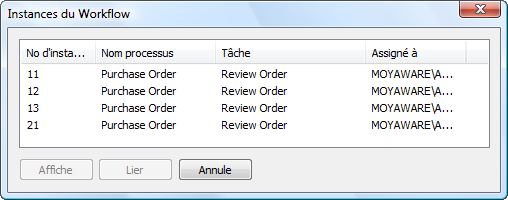
Création
Ouvre Therefore™ Solution Designer.
Numériser
Ouvre Therefore™ Capture Client.


